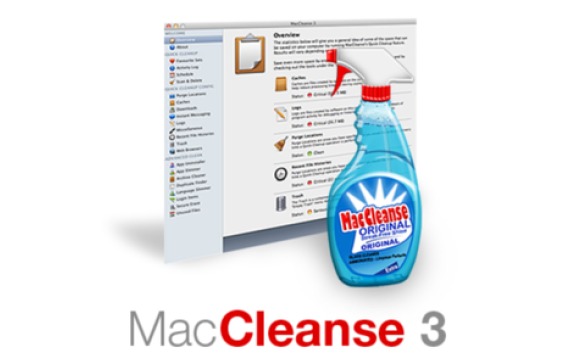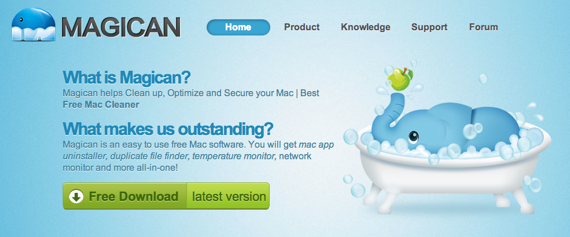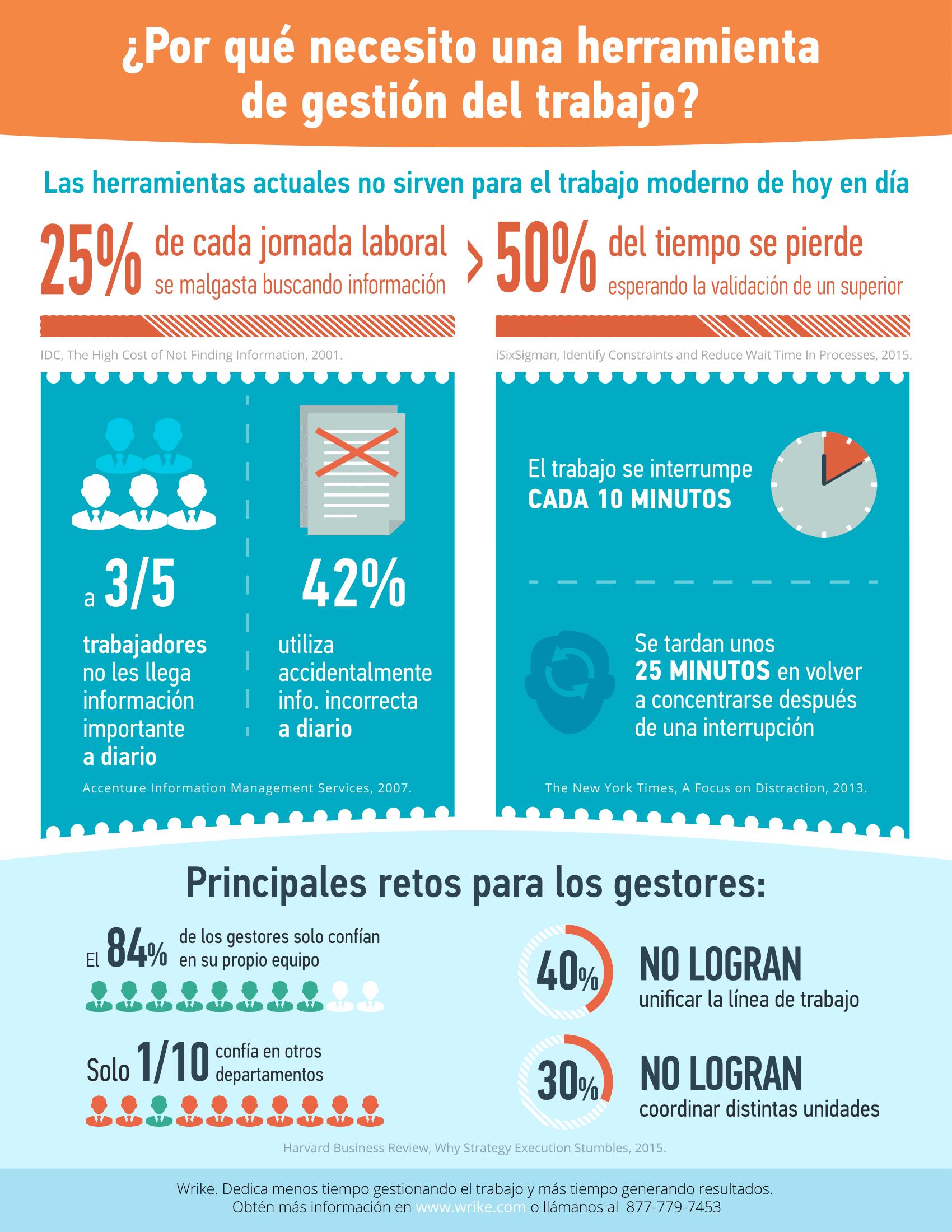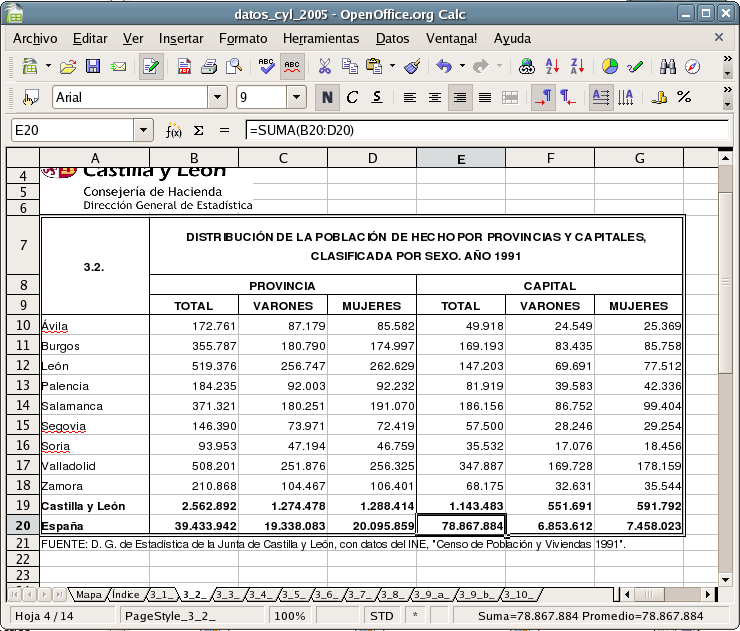Cual es el objetivo
Configuración básica de Blogger para resumir las entradas
¿Cómo cortar el post para mostrar solo un párrafo?

Mostrar numerosos post completos en la vista inicial puede ser (es) una locura. Será una vista muy larga y obligas al usuario a desplazarse mucho para ver los post más antiguos. Tu pié de blog quedará muy bajo y es antiestético. Para contrarrestar esto, debemos incluir en el post lo que se llama un salto de linea. El texto que quede por encima de este salto se mostrará en tu vista inicial, para leer el resto hay que entrar en el post. Para insertar un salto de linea haz lo siguiente:
- Edita la última de tus entradas
- Identifica el punto donde quieres insertar el saldo de linea. (Yo lo hago después de mi primer párrafo y siempre antes de la imagen que acompaña cada post)
- Situa el cursor del ratón en el lugar exacto del texto donde vas a situar el corte
- Presiona el botón Insertar salto de linea (tiene un icono como de un documento partido)
- Guarda o publica tu post con este salto
- Visualiza tu blog para que veas el efecto.
¿Cómo ajustar la cantidad de post mostrados en la página de inicio?
La página de inicio puede mostrar desde un post hasta los que tu quieras. El problema de tener pocos es que estas obligando a tu lector a avanzar en tus publicaciones haciendo clic en anteriores. El problema de tener muchos (si los pones completos) es que tu vista inicial puede ser infinita y afectará a la velocidad de carga de tu blog. Para que te sirva de referencia, en mi caso muestro las 10 últimas publicaciones. Sigue estos paso para ajustar la cantidad de post a visualizar en tu blog:
- Ve a la pestaña Configuración
- Haz clic en Entradas y comentarios
- Indica el nº de entradas que quieres mostrar en la primera de las casillas
- Presiona Guardar
- Visualiza tu blog para que veas el efecto
Configurar el texto del enlace de «Leer más»
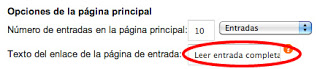
Ya controlas qué parte de texto de tus post y qué cantidad de entradas dejas ver en tu vista inicial. Ahora vamos a personalizar el enlace de «Leer más«con un texto propio. Para ello sigue estos pasos:
- Ve a la pestaña Diseño
- Haz clic en Editar dentro de la zona Entradas del blog
- En la casilla Texto del enlace, indica lo que quieras. Yo tengo: Leer entrada completa »
- Presiona Guardar
Mostrar una miniatura automática
Añadir el código HTML para mostrar miniatura:
- Ve a la pestaña Plantilla
- Haz clic en el botón Crear copia de seguridad/restablecer
- Crea una copia de seguridad de tu plantilla actual
- Una vez que tengas la copia, haz clic en el botón Edición de HTML
- Lee el mensaje de advertencia y presiona Continuar
- Haz clic donde pone Explandir plantilla de artilugios
- Usa la combinación de teclas Ctrl F o Ctrl B (en Mac ⌘F o ⌘B) para abrir el buscador
- Busca <data:post.body/> dentro de tu plantilla. Si encuentras el texto en dos posiciones dentro de tu plantilla, comentarte que estamos hablando de la primera de todas.
- Copia el siguiente código:
- Pégalo justo antes de la linea donde hemos encontrado <data:post.body/>
- Guarda tu plantilla
Añadir un estilo CSS para la miniatura:
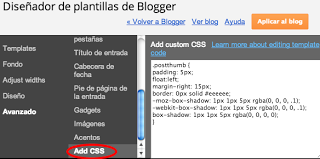
Solo nos queda un último paso para dar por concluido este tutorial. Una vez insertado el código HTML vamos a aplicar el estilo CSS que permite alinear la imagen, bordes, etc. Para ello sigue estos pasos:
- Ve a la pestaña Plantilla
- Haz clic en el botón Personalizar para abrir el editor de plantillas
- Haz clic en Avanzado (en el panel de la izquierda)
- Haz clic en add CSS para añadir un estilo CSS
- Copia el siguiente código:
- Vuelve al editor y pégalo en la casilla que tienes en blanco (mira esta imagen
- Presiona Aplicar al blog y ¡listo!
Si quieres una sombra cambia la última linea por esta otra: box-shadow: 1px 1px 5px rgba (0, 0, 0, .1);
Si todo ha ido bien, ya has terminado este tutorial. Acabas de configurar tu blog con una vista inicial que incluye el párrafo inicial de cada entrada y una miniatura automática.